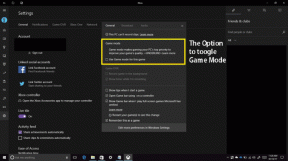3 labākie veidi, kā novērst diemžēl WhatsApp ir apturējusi kļūdu operētājsistēmā Android
Miscellanea / / November 29, 2021
Cik bieži kļūdas ziņojums “Diemžēl WhatsApp ir apstājies” pārtrauc jūs, kad mēģināt sūtīt tekstus vai veikt zvanus tūlītējās ziņojumapmaiņas lietotnē? Ja tas notiek regulāri, jums tas ir jānovērš. Šajā rokasgrāmatā ir aprakstīti trīs (3) droši veidi, kā novērst problēmu. Turpini lasīt.

Šī kļūda savā Android ierīcē bieži rodas, ja WhatsApp instalācijas fails ir bojāts vai bojāts. Kļūdu var izraisīt arī dažas problēmas ar lietotnes kešatmiņu. Ja nesen atjauninājāt savu WhatsApp, iespējams, pastāv konflikts starp iepriekšējās versijas un tikko instalētās versijas kešatmiņu. Kļūda WhatsApp lietotnē var arī izraisīt tās avāriju un parādīt kļūdas ziņojumu “Diemžēl WhatsApp ir apstājies”.
Par laimi šīs lietas ir labojamas. Vienkārši aizverot un atkārtoti atverot vietni WhatsApp, viss var tikt sakārtots. Turklāt ierīces restartēšana var arī atjaunot lietotnes normālu darbību. Tomēr, ja WhatsApp turpina avāriju un kļūdas ziņojums bieži tiek parādīts ekrānā, tālāk uzskaitītie labojumi palīdzēs neatgriezeniski novērst problēmu.
1. Iztīrīt kešatmiņu
Varat sākt, notīrot WhatsApp kešatmiņu un pēc tam restartējot lietotni. Lūk, kā to panākt.
1. darbība: Palaidiet Android iestatījumu izvēlni un atlasiet opciju Lietotnes un paziņojumi.

2. darbība: Pieskarieties opcijai Skatīt visas lietotnes.

3. darbība: Ritiniet līdz lietotņu saraksta apakšdaļai un pieskarieties WhatsApp.

4. darbība: Pēc tam atlasiet opciju Krātuve un kešatmiņa.

Varat arī sākuma ekrānā ilgi nospiest WhatsApp ikonu un pieskarties pievienotajai ikonai i.

Tas jūs novirzīs uz WhatsApp lietotnes informācijas lapu. No turienes atlasiet opciju Krātuve un kešatmiņa.
5. darbība: Lai izdzēstu WhatsApp kešatmiņu, pieskarieties ikonai Bin ar uzrakstu Clear Cache.

Tagad atgriezieties pie sava WhatsApp lietošanas. Ja ekrānā joprojām tiek parādīts kļūdas ziņojums “Diemžēl WhatsApp ir apstājies”, pārejiet pie otrās tālāk norādītās problēmu novēršanas metodes.
2. Atjauniniet WhatsApp
Šī kļūda var rasties arī WhatsApp lietošanas laikā, ja izmantojat novecojušu lietotnes versiju. Palaidiet lietotni Play veikals savā Android ierīcē un attiecīgi atjauniniet WhatsApp.

Varat arī pieskarties tālāk esošajai pogai Atjaunināt WhatsApp, lai atjauninātu lietotni.
Atjauniniet WhatsApp
3. Pārinstalējiet WhatsApp
Tas ir izrādījies efektīvs risinājums daži Android lietotāji savās ierīcēs saskaras ar kļūdu “Diemžēl WhatsApp ir apstājies”. Ja neviens no iepriekš minētajiem labojumiem neatrisina problēmu, atinstalējiet WhatsApp no savas ierīces un atkārtoti instalējiet to no Google Play veikala.
Apskatiet trīs dažādus veidus, kā dzēst un atkārtoti instalēt WhatsApp Android ierīcē. Tomēr pirms turpināt, iespējams, vēlēsities pārbaudīt kas notiek, atinstalējot WhatsApp.
No Play veikala
1. darbība: Savā ierīcē palaidiet lietotni Play veikals un dodieties uz WhatsApp lapu. Varat arī pieskarties tālāk esošajai pogai WhatsApp Play veikalā, lai ātri apmeklētu WhatsApp lietotnes lapu Play veikala lietotnē.
WhatsApp vietnē PlayStore
2. darbība: Pieskarieties pogai Atinstalēt un apstiprinājuma uzvednē pieskarieties Labi.


Tas noņems WhatsApp no jūsu ierīces.
3. darbība: Lai atkārtoti instalētu WhatsApp, lietotnes lapā pieskarieties pogai Instalēt un pagaidiet, līdz tā tiek instalēta.

Iestatiet savu kontu, un jums vairs nevajadzētu sastapties ar kļūdu “Diemžēl WhatsApp ir apturēta”.
No ierīces iestatījumu izvēlnes
Veiciet tālāk norādītās darbības, lai atinstalētu WhatsApp no ierīces iestatījumu izvēlnes.
1. darbība: Palaidiet Android iestatījumu izvēlni un atlasiet opciju Lietotnes un paziņojumi.

2. darbība: Atlasiet "Skatīt visas lietotnes".

3. darbība: Ritiniet līdz lapas apakšai un atlasiet WhatsApp.

Tiks atvērta WhatsApp lietotnes informācijas lapa. Varat arī pieskarties un turēt WhatsApp ikonu sava tālruņa sākumlapā vai lietotņu teknē un atlasīt Programmas informācija.

4. darbība: Pieskarieties ikonai Atinstalēt, lai izdzēstu WhatsApp no ierīces.

5. darbība: Apstiprinājuma uzvednē pieskarieties Labi. Tā kā jūs atkārtoti instalējat lietotni, ieteicams saglabāt tās datus. Lai to izdarītu, atzīmējiet norādīto izvēles rūtiņu.

Pēc veiksmīgas atinstalēšanas apmeklējiet Google Play veikalu, lai savā ierīcē atkārtoti instalētu WhatsApp.
Instalējiet WhatsApp no Play veikala
No ierīces sākumlapas
Varat arī atinstalēt WhatsApp tieši no sava tālruņa sākuma ekrāna. Turiet WhatsApp ikonu un velciet to uz atinstalēšanas ikonu ekrāna augšējā labajā stūrī.

Piezīme: Pirms WhatsApp atinstalēšanas no ierīces ieteicams dublējiet savas tērzēšanas sarunas, vēlams uz mākoni. Tādā veidā jūs varat viegli atjaunot lietotnes datus kad atkārtoti instalējat lietotni.
WhatsApp bez pārtraukuma
Tagad jums vajadzētu būt iespējai izmantot WhatsApp bez problēmām. Retos gadījumos, kad kļūda turpinās pēc iepriekš minēto problēmu novēršanas padomu piemērošanas, ir jāatjaunina ierīces operētājsistēma. Un, ja kļūda turpinās pēc OS atjaunināšanas vai ja jūsu OS ir atjaunināta, jums tas jādara ierīces rūpnīcas atiestatīšana kā pēdējo līdzekli.
Nākamais: Vai nevarat veikt balss vai video zvanus pakalpojumā WhatsApp? Uzziniet, kā novērst WhatsApp zvanu problēmas Android un iPhone ierīcēs.